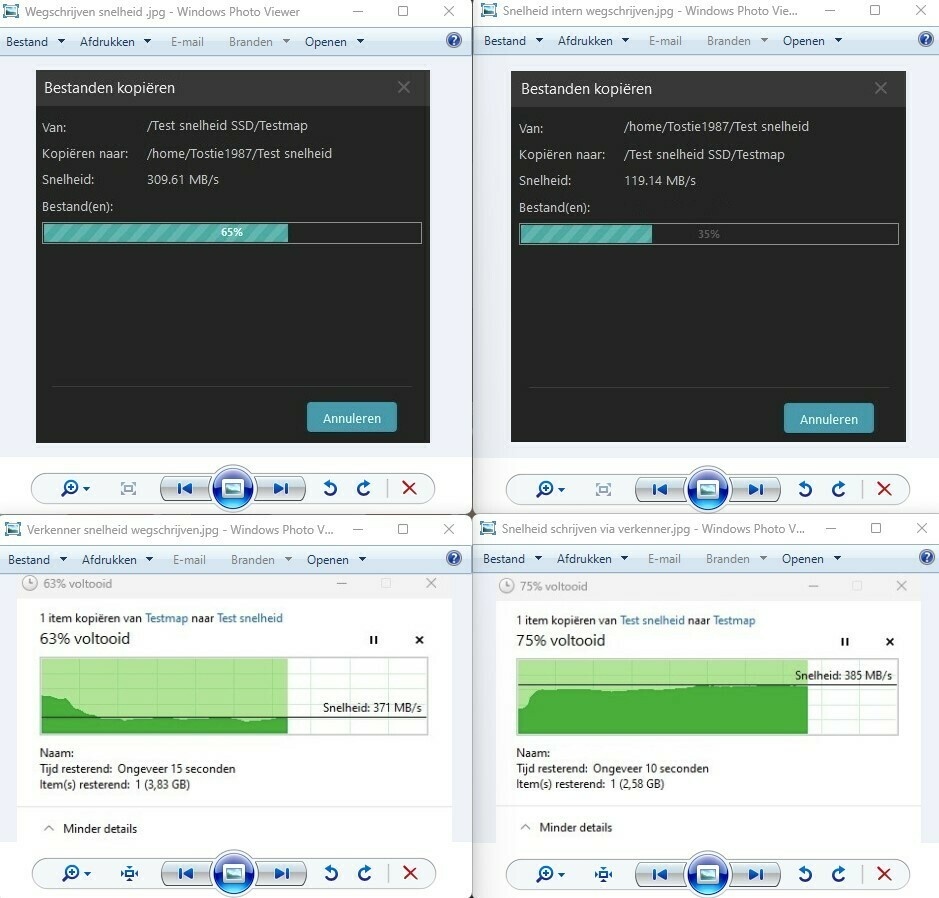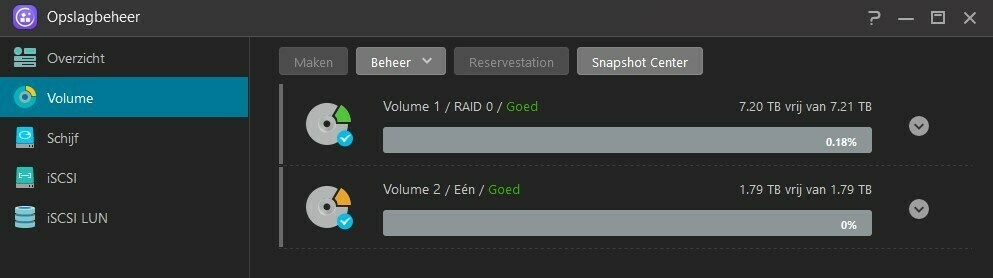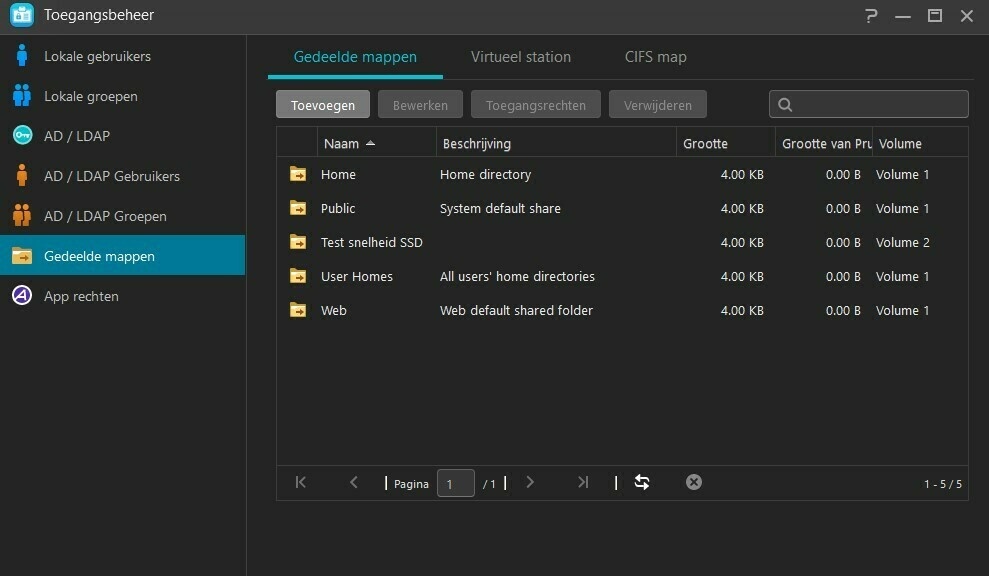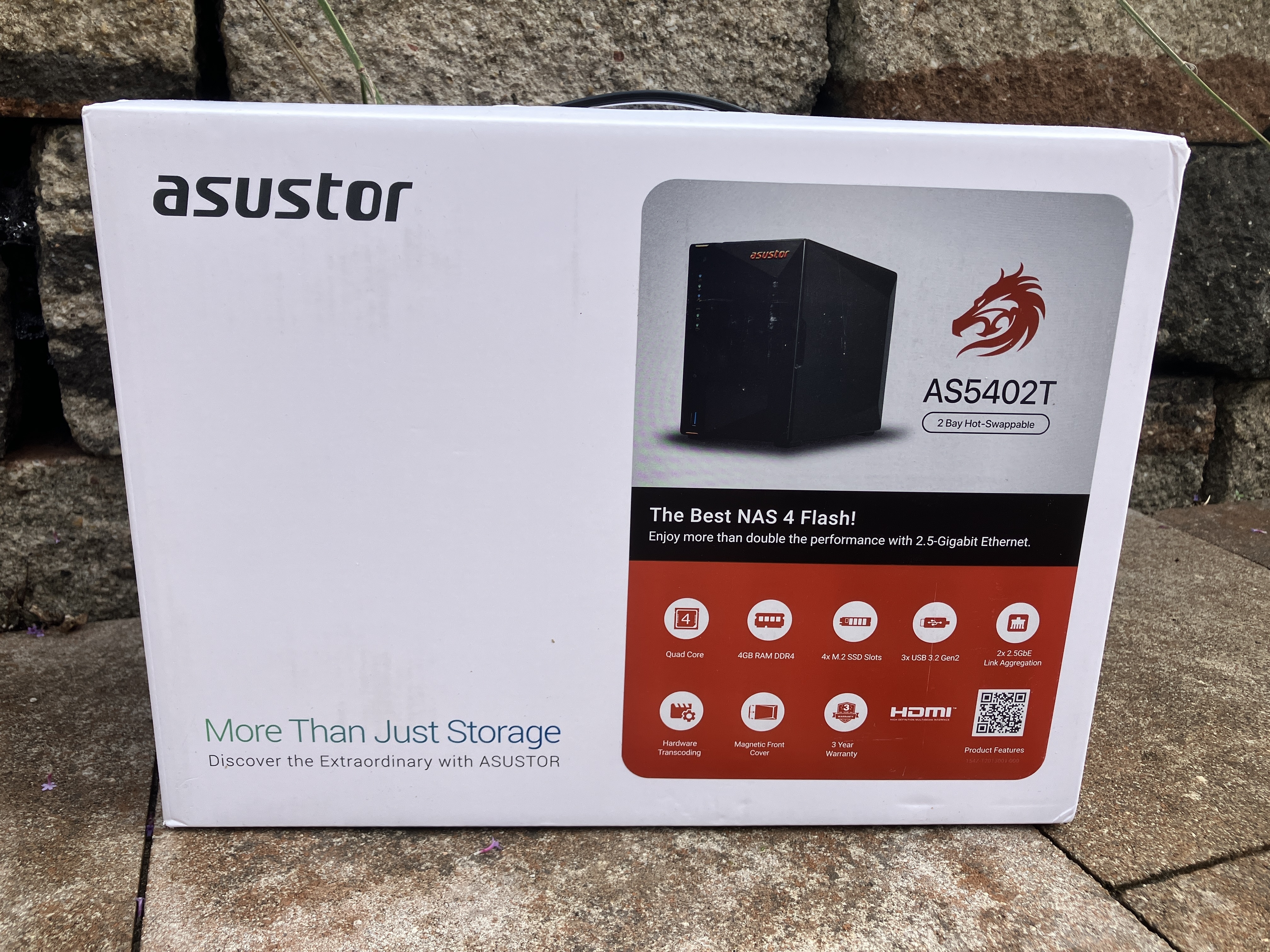 Asustor AS5402T review
Asustor AS5402T review- Inleiding
De grote merken in de NAS wereld zijn QNAP en Synology. Persoonlijk had ik nog niet gehoord van Asustor totdat ik eens ging zoeken naar andere NAS merken. Ik wist niet zo goed wat ik van Asustor mocht verwachten. Ik heb deze NAS nu een tijd mogen testen en ik ben verrast. Maar is de Asustor AS5402T een fijne verrassing of een aanfluiting? Je leest het in de uitgebreide review hieronder!
- Uitpakken, bouw en features
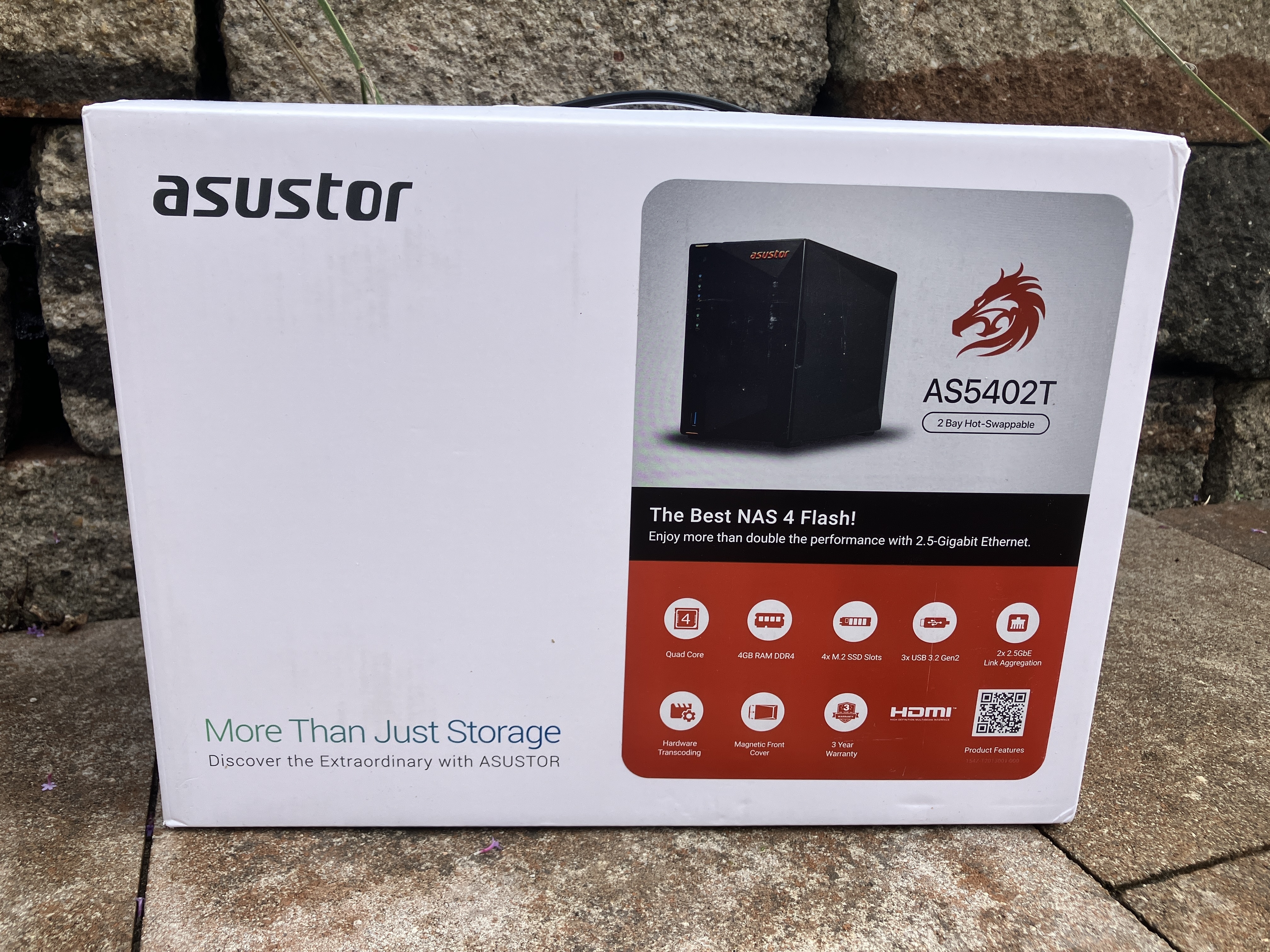
De Asustor AS5402T wordt geleverd in een witte kartonnen doos. Binnenin de doos zit één kleinere kartonnen doos voor alle toebehoren en uiteraard de NAS. De NAS zit stevig in een witte plastic behuizing.


In de bruine kartonnen doos zit:
- 1x stroomkabels (kabel en adapter zitten los)
- 2x Cat5E ethernetkabel (1m)
- 1x zakje met schroefjes voor de HDD's
- 1x Quick installation guide
- 1x Memory installation guide

Het uitpakken ging gemakkelijk. De kartonnen doos met toebehoren zit goed dicht en is gemakkelijk open te maken door eerst een flapje uit de doos te trekken en vervolgens de grote flap omhoog te tillen. De NAS zelf zit in wit, sterk plastic. Deze zijn er (met wel enige kracht) uit te trekken. Vervolgens zit er nog een groot vel doorzichtig plastic om de NAS heen wat deze beschermt tegen krassen. Op de voorkant van de NAS zit een kapje dat directe toegang tot de HDD's tegengaat. Deze hangt aan de NAS door middel van vier magneetjes.
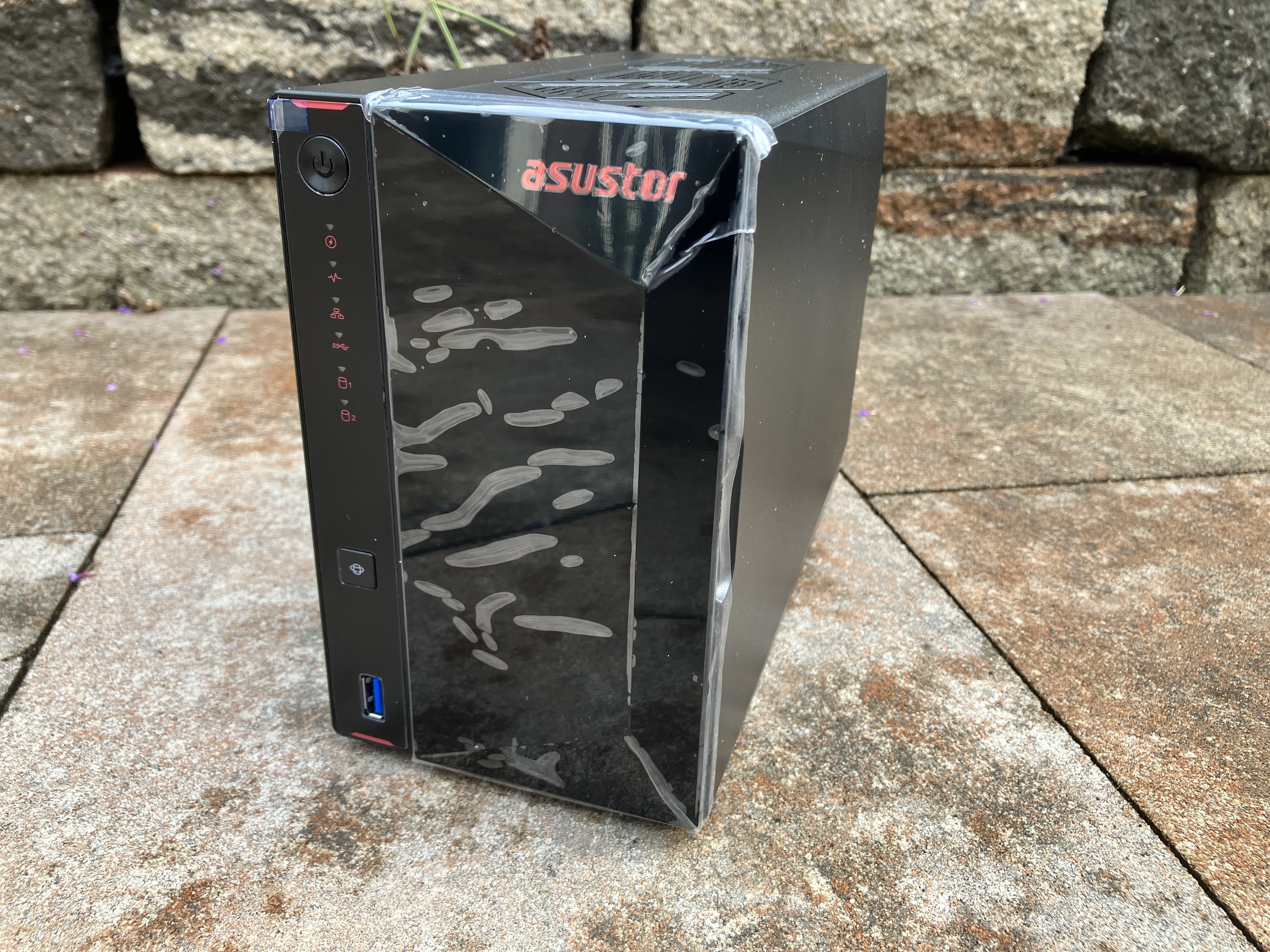

De
bouw van de NAS zelf is zoals elke andere NAS die ik ken. Deze is van goed, mat plastic gemaakt. De bouw zelf voelt gewoon degelijk aan. Er zitten enkele schroeven in om de NAS bij elkaar te houden én schroeven om de ventilator op te hangen.
In de NAS kunnen tot wel twee HDD's en wel vier M.2 SSD's! Om toegang te krijgen tot de M.2 SSD's moeten twee schroeven verwijderd worden en kan de zijkant van de behuizing eraf worden geschoven. Hieronder een afbeelding van de opengemaakte NAS.

:strip_exif()/m/383141/1QVAN37rJAAveIvuJJNfK1lPaygABwzb6E3M5QacI8rxTN4bSM.jpeg?f=620xauto)
De
features van de AS5402T zijn als volgt:
- 2x HDD bay
- 4x M.2 slots
- 2x 2.5 GbE (kunnen LAN aggregation)
- 1x HDMI out
- 3x USB 3.2 Gen 2 (10 Gb/s) type A
- 1x stroomtoevoer gat
- 1x Kensington slot (geen sleutel bijgeleverd)
Qua knoppen heeft de NAS een aan/uit knop en een one-click copy knop.
Uiteraard zit er een kleine ventilator in de NAS. Deze is niet luidruchtig, ook niet bij data-overdracht. Ik durf te stellen dat de NAS prima in de woonkamer kan staan zonder er last van te hebben.
Verder zit er in de NAS qua hardware:
- 1x Intel Celeron N5105 Quad-Core processor (base clock 2 GHz, 2.9 GHz turbo)
- 4 GB DDR4 2933 RAM (kan worden uitgebreid tot maximaal 16 GB)
De NAS voelt over het algeheel lekker snel aan. De NAS start binnen 30 seconden vanuit volledig uitstaan op en het opstarten van de interne apps gaat ook gewoon lekker snel. Dit zorgt ervoor dat werken met de AS5402T als een prettige ervaring aanvoelt. Ook het uploaden en downloaden van de bestanden voelde lekker snel aan en ging ook (enkel als de NAS ingesteld wordt op Raid 0) prima aan. Meer hierover in het hoofdstuk
geavanceerde modus en IOS app.
- Basis modus en installatie
Waar ik echt van onder de indruk was bij de AS5402T is hoe gemakkelijk de installatie ging en hoe duidelijk dit proces werd gemaakt door de 'wizard'. Men doet de harde schijven erin door middel van de HDD's in de brackets te doen en deze weer vast te klikken. Vervolgens schuift men de bracket(s) weer in de NAS. Het installeren van de M.2 SSD is iets lastiger. Hiervoor moeten eerst twee schroeven worden verwijderd en dan kan de zijkant van de NAS eraf geschoven worden. Dit geeft toegang tot de locatie waar de (wel vier!) M.2 NVME SSD's kunnen worden geïnstalleerd. Ook deze zijn gemakkelijk te installeren door het zwarte knopje een kwartslag te draaien, de SSD in het slot te schuiven, horizontaal te duwen en het schuifje weer een kwartslag terug te draaien.

 Hierboven is te zien dat er aan de bovenkant van de NAS ventilatiegaten aanwezig zijn om zo de warmte van de M.2 SSD's kwijt te kunnen
Hierboven is te zien dat er aan de bovenkant van de NAS ventilatiegaten aanwezig zijn om zo de warmte van de M.2 SSD's kwijt te kunnen.
Hierna weer de zijkant van de NAS erop en dan kan begonnen worden met de NAS van stroom te voorzien en aan te sluiten op het netwerk.
Wat wellicht iets kleins, maar fijns is, is dat de NAS wordt geleverd met twee Cat5E kabels. Persoonlijk vind ik ook dat het hoort. Je moet als gebruiker direct kunnen beginnen met de NAS en niet nog eerst naar de computer speciaalzaak hoeven om nog wat ethernetkabels te kopen. Beide Cat5E kabels zijn één meter lang en zwart van kleur. Ook de stroomkabel en adapter zijn zwart van kleur.
Nadat de NAS hardwarematig is klaargemaakt voor installatie, kan overgegaan worden tot het softwarematig installeren van de NAS. Het Operating System (OS) van Asustor wordt ADM genoemd. ADM staat voor Asustor Data Master.
Om de NAS te vinden, is het slim om de quick installtion guide erbij te pakken. Hierin staat niet alleen stap voor stap uitgelegd wat er gedaan moet worden om de NAS klaar te maken, maar ook de link 'acc.asustor.com'. Op deze webpagina staan twee opties om het programma Asustor Control Center te openen (Windows en MacOS).
Dit programma zoekt Asustor NAS apparaten in het netwerk en voorziet de gebruiker van het juist IP-adres. Door dubbel te klikken op de naam van de NAS, wordt de juiste webpagina geopend (in mijn geval 192.168.0.120) om zo de installatie te starten. Tot nu toe voelde het heerlijk overzichtelijk en duidelijk.
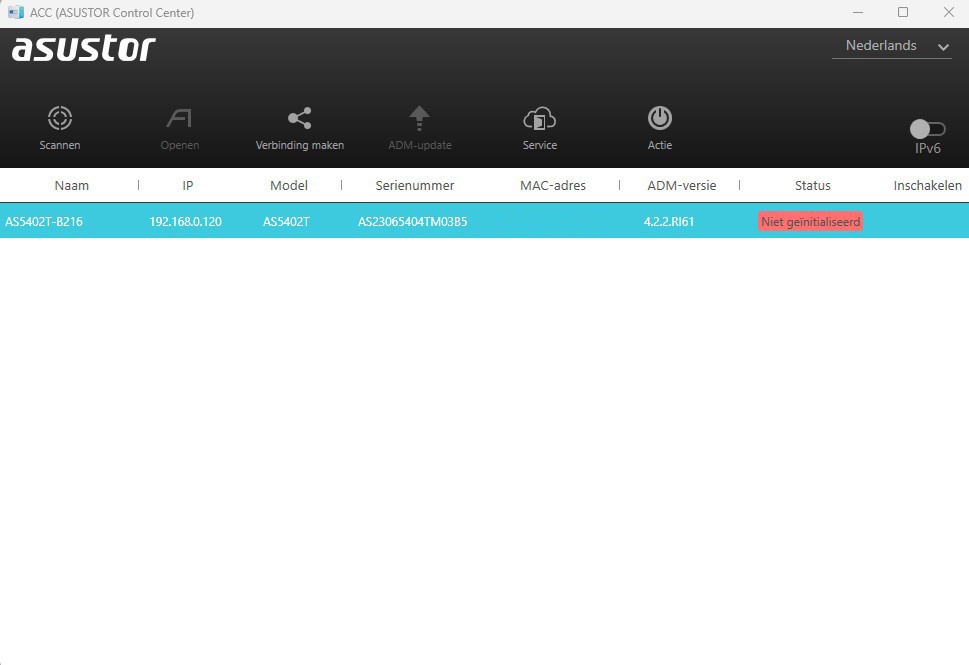 In de 'QIG' staat een QR-code welke men naar de App-store of Play store brengt. De app waar men naartoe geleid wordt, is de AiMaster app. Deze app kan worden gebruikt om via de mobiele telefoon of tablet snelle instellingen te wijzigen.
In de 'QIG' staat een QR-code welke men naar de App-store of Play store brengt. De app waar men naartoe geleid wordt, is de AiMaster app. Deze app kan worden gebruikt om via de mobiele telefoon of tablet snelle instellingen te wijzigen.
Wat ik in het begin van dit hoofdstuk schreef, is dat het installatieproces zo ontzettend duidelijk is. Hieronder een afbeelding van het beginscherm met daarbij de duidelijke uitleg.
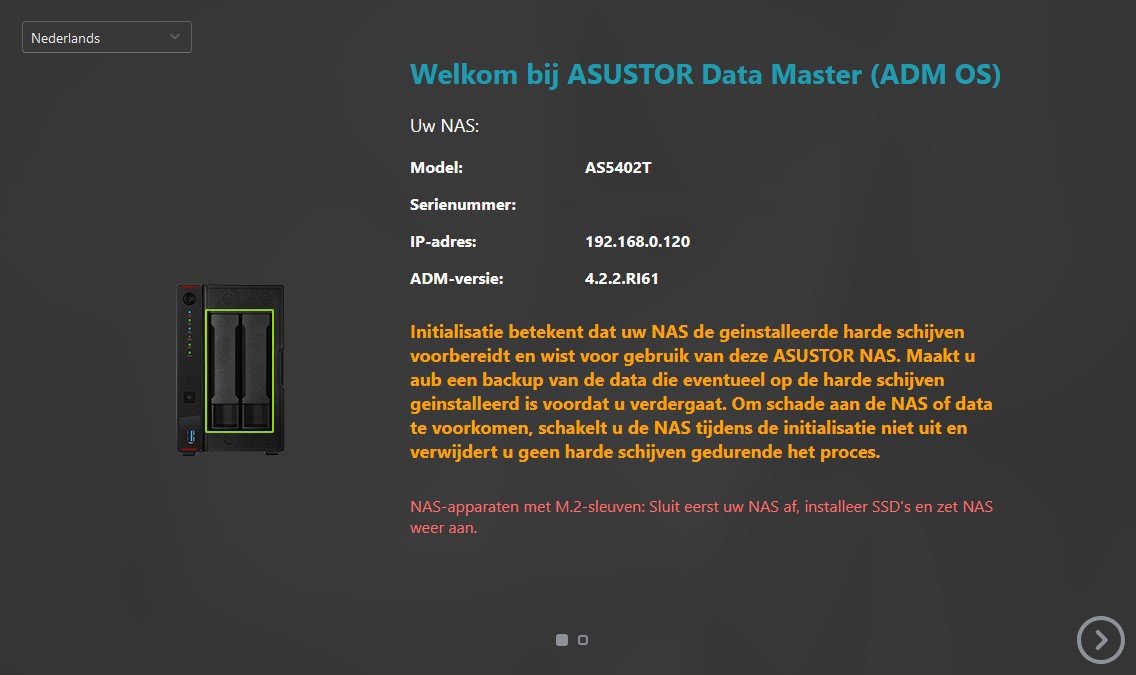
Het installatieproces wijst zich vanzelf. Het enige aan het installatieproces wat niet duidelijk was, is wat de NAS deed met de RAID instelling als men klikt op 'standaardinstallatie'. Hieronder zal ik verduidelijken wat ik hiermee bedoel.
Na het beginscherm krijgt men een scherm te zien met daarop de vraag of de gebruiker light mode of dark mode wil gebruiken. Meteen daaronder krijgt met de optie om de
standaardinstallatie of de
geavanceerde installatie te doen. Hier is het niet duidelijk wat de standaardinstallatie doet. Er staat enkel wat summier uitgelegd dat de standaardinstallatie zorgt voor een betrouwbare NAS met de nadruk niet op snelheid, maar op gegevensbescherming. Achteraf gezien werd er blijkbaar een Raid 1 aangezet, aangezien er 8 TB aan schijven in zaten en ik maar 4 TB zag. Wat ook opviel bij de standaardinstallatie is dat de 2.5 GbE overdrachtssnelheid niet volledig werd behaald (ik haalde gemiddeld zo'n 180 MB/s aan snelheid bij het overschrijven naar de NAS). Meer hierover in het hoofdstuk
testmethode, prestaties en stroomverbruik.
Nadat ik de NAS nogmaals had geïnstalleerd en koos de de geavanceerde installatie, kreeg ik uiteraard meer opties te zien. Allereerst de optie tot welke tijdzone de NAS moest behoren en vervolgens kon ik nog enkele dingen instellen als welk IP-adres of welke DNS server de NAS moest hebben. Bij het volgende scherm kreeg ik wel de optie om te kiezen voor een bepaalde Raid setting. Ook bij twee 4TB HDD's haalde deze een overdrachtssnelheid van ongeveer 190 MB/s. Toen ik nógmaals de NAS opnieuw installeerde en koos voor Raid 0, haalde de NAS overdrachtssnelheden die horen bij een 2.5 GbE netwerkadapter. Zie hieronder hoe snel de overdracht van een groot bestand vanaf mijn computer naar de NAS ging. In het hoofdstuk
testmethode, prestaties en stroomverbruik meer over de testmethode en hoe deze snelheden zijn behaald.
:strip_exif()/m/383141/1QKoF7DhRQpl2arEw9WitVaHFq7gFN32r2TaPpSgsQcVeO75AO.jpeg?f=620xauto)
Eerst nog even terug naar de installatie van de NAS. De eerste keer dat men de NAS installeert, wordt men zeer goed begeleid. Er komt een waas over het scherm met daarin de vraag of men door wil gaan met of zonder de 'wizard'. Normaal gesproken ben ik geen fan van 'wizards', maar omdat ik nog nooit heb gekeken naar een Asustor NAS, volgde ik toch deze wizard. De wizard maakte het allemaal zeer duidelijk. Het fijne aan deze wizard is dat deze interactief is. Er wordt dus geen uitleg gegeven, maar op het moment zelf kan men (onder begeleiding van deze wizard) ook direct de instelling toepassen. Dit werkte heel erg fijn en het werd meteen duidelijk wat alle instellingen waren. Op elk willekeurig moment kon ervoor gekozen worden om de wizard te stoppen.
Na het doorlopen van de wizard is, ziet het bureaublad er als volgt uit:
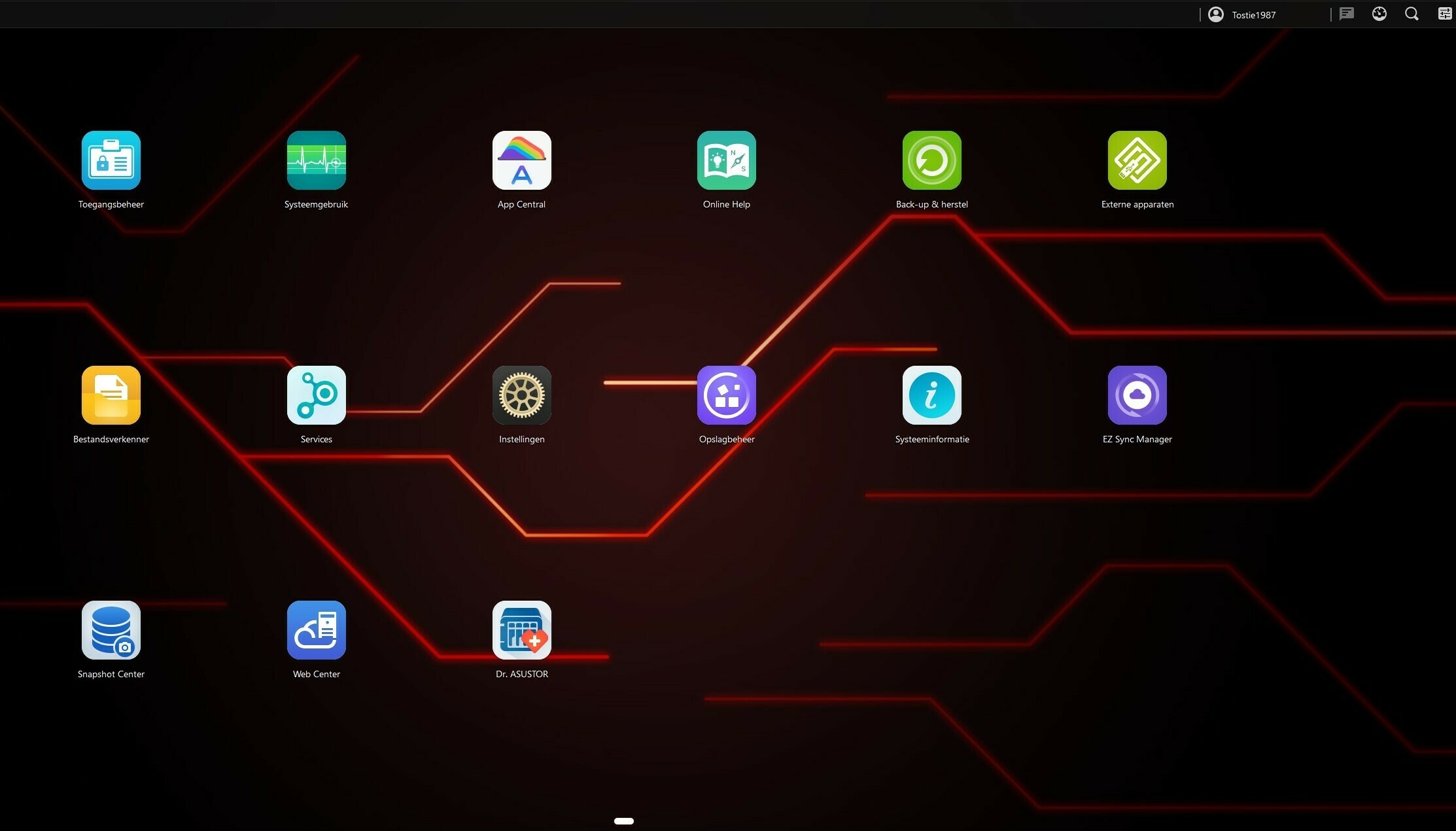
Persoonlijk vind ik het bureaublad er gaaf uitzien. Net als de NAS zelf is het bureaublad overwegend zwart met enkele rode accenten. Alle voorgeïnstalleerde apps staan duidelijk weergegeven op het bureaublad en de belangrijkste apps kunnen worden vastgemaakt aan de 'taakbalk'. De taakbalk is in dit geval bovenaan in het scherm van het bureaublad.
Als dit alles is gedaan kan worden gestart met het overzetten van data op de NAS. Ook wordt in de wizard uitgelegd dat deze benaderd kan worden via verkenner. Door in Windows verkenner \\192.168.0.120 in te vullen, verschijnt er een pop-up scherm en kunnen de inloggegevens worden ingevuld. Hierna is de NAS te benaderen via verkenner. Ook dit werkte weer gewoon zoals wordt gezegd dat dit werkt.
- Geavanceerde modus en (IOS) app
Zoals hiervoor beschreven kan na het installatieproces al begonnen worden met data-overdracht richting de NAS. Echter kan er uiteraard nog veel meer worden ingesteld. In dit hoofdstuk zal ik enkele functies uitleggen die ik het meest interessant vind.
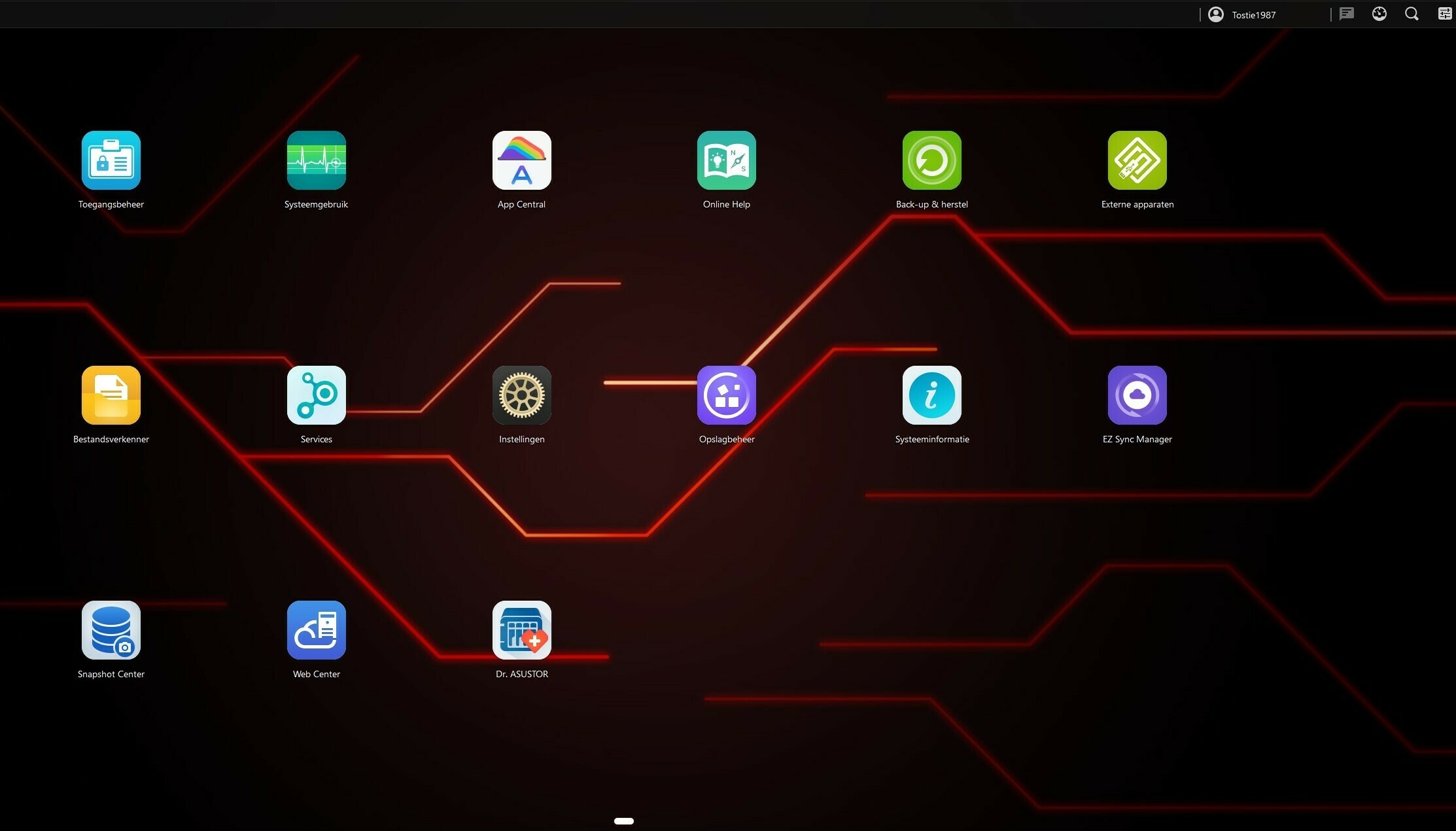
Allereerst te beginnen met de apps die geïnstalleerd kunnen worden via de app store. De app store heet in dit geval 'App Central'. Via de App Central zijn meer dan honderd apps te downloaden. Van Plex Media Server tot YouTube Music.
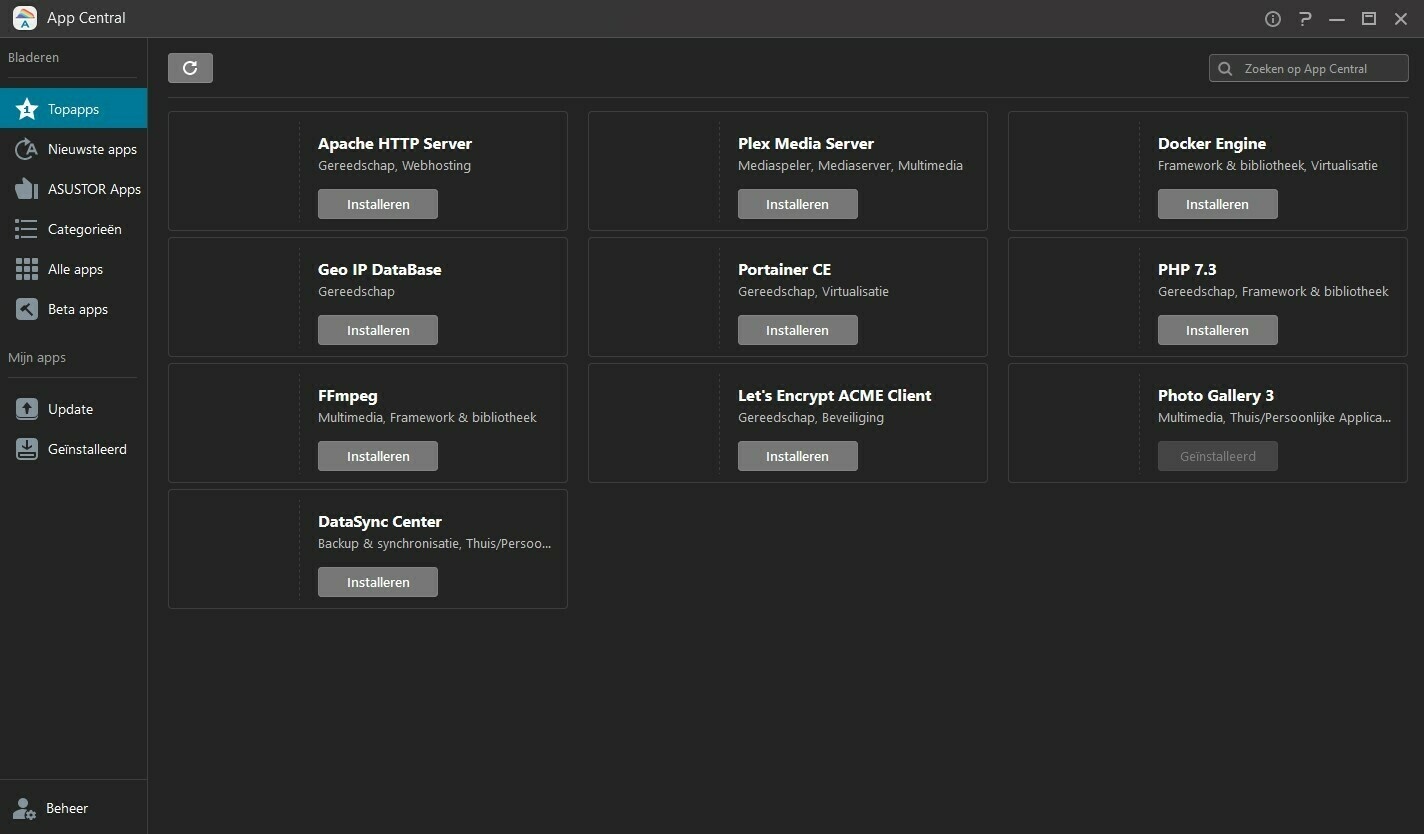
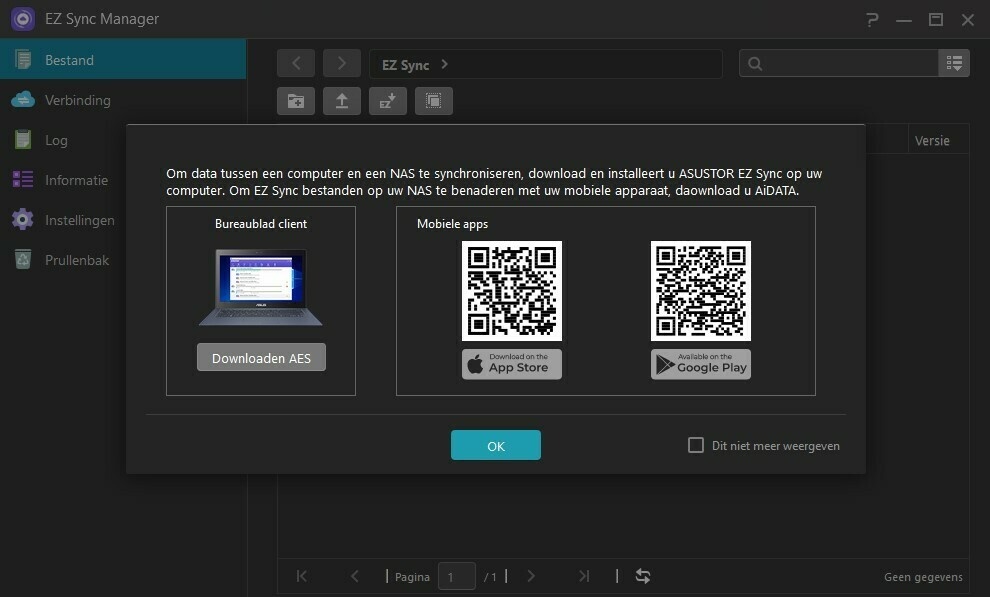
Verder vond ik de functie EZ Sync interessant. Via EZ Sync is het mogelijk om bestanden tussen een computer en de NAS te synchroniseren. Hiervoor dient op de computer een bureaublad cliënt gedownload worden. Persoonlijk vind ik het een fijne toevoeging en handig als je bijvoorbeeld een belangrijke map automatisch hetzelfde wilt hebben op een andere plek. EZ Sync is een andere functie dan RSYNC. De RSYNC functie is ook aanwezig op de NAS.
Daarnaast is het uiteraard mogelijk om de NAS op afstand te benaderen. Het viel op dat, net als veel andere dingen die in te stellen zijn op de AS5402T, dat het simpel in te stellen is en gewoon werkt. Wat ik hiermee bedoel is dat ik bij andere merken vaak ook deze functies zie, maar dat het meer voeten in de aarde heeft dan dat dit hier het geval is.
Remote Access is in te schakelen op de NAS door de EZ-connect-wizard op te starten.
:strip_exif()/m/383141/1QKoF3Q6IqDwZE8yVLgRns5ORXldPEWKoH9r0FTYW5DoHb15Fp.jpeg?f=620xauto)
Zoals op bovenstaande afbeelding te zien is, staat er op het scherm een QR-code. Door deze te scannen met de camerafunctie van de telefoon, komt men op de App store of Play Store terecht. Vervolgens kan de app AiMaster worden gedownload. Via deze app kan via de telefoon zowel binnen het eigen netwerk als op afstand worden benaderd. Het interessante aan de app is dat ik inlogde met het lokale IP-adres. Dit gaat uiteraard prima als men op de eigen WiFi zit. Echter, toen ik via 192.168.0.120 via mijn 4G verbinding, logde deze ook gewoon in. Blijkbaar zit er een slim protocol in wat het lokale IP-adres omzet naar een extern IP-adres.
/m/383141/1QKoF6y7Dim80984r4NnFKMNxD8FM0Ufk0zE8epIO0SMHukNr6.png?f=620xauto) Bovenstaande afbeelding is de app die gedownload kan worden vanuit de App Store.
Bovenstaande afbeelding is de app die gedownload kan worden vanuit de App Store.
De app AiMaster is de app die gebruikt kan worden om via de mobiele telefoon of tablet instellingen te wijzigen aan de NAS. Onderstaande afbeelding is een afbeelding van hoe de mobiele interface eruit ziet.
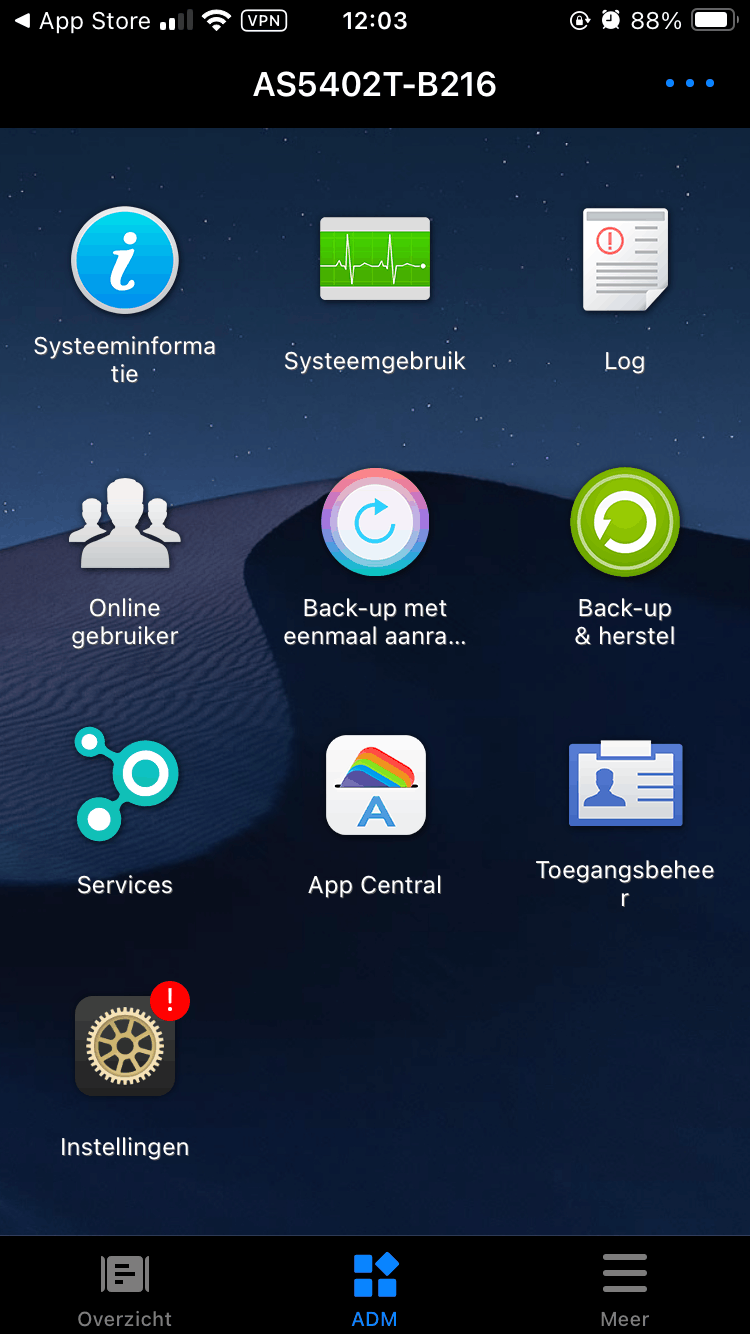
Naast de app AiMaster kan ook de app AiData gedownload worden. AiData is de app waarmee men bestanden kan uploaden richting de NAS. De app is simpel en overzichtelijk en ook het uploaden is voor een gemiddelde gebruiker prima uit te voeren. Een nadeel aan de app is dat deze .mkv bestanden niet ondersteunt. De app opent ze niet en daarnaast vraagt de app ook niet of een andere app als VLC of Plex deze mag openen. De app heeft
geen problemen met .mp3 en .mp4 bestanden.
/m/383141/1QKQVtvL7p8RvX8diBZ7NeAQCKeXFENbVgerCuv3EiKjdA5Ma0.png?f=620xauto)
Wat wel mogelijk is om dit probleem te omzeilen is om de NAS .mkv bestanden te laten transcoderen naar bijvoorbeeld .mp4 wat de app wel afspeelt. Daarnaast is het eveneens mogelijk om de NAS te benaderen via third party apps als VLC of Kodi. Deze spellen wel vanuit de app zelf .mkv bestanden af.
Wat ook opviel bij wat graven in de instellingen is dat er sterk aangeraden wordt om de poorten voor HTTP en HTTPS te wijzigen.
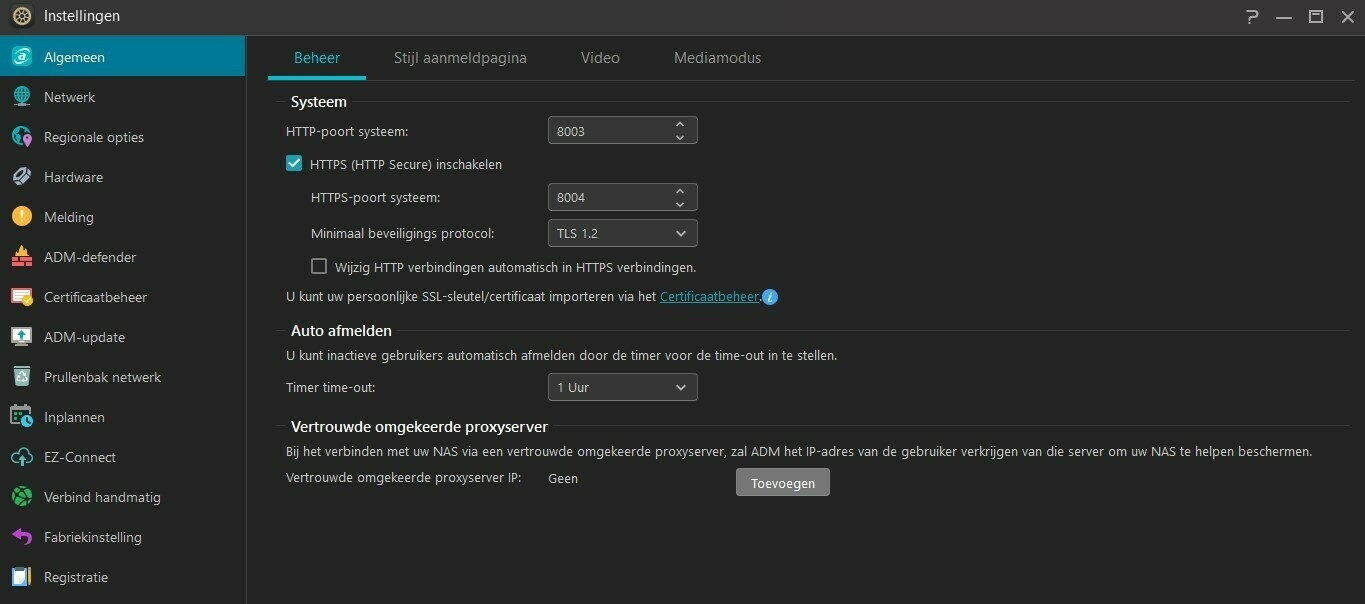
Als laatste viel nog op dat het mogelijk is om email waarschuwingen in te stellen en, net als voorheen, dat het simpel is in te stellen en gewoonweg werkt. Er kan tot een viertal secties geselecteerd worden.
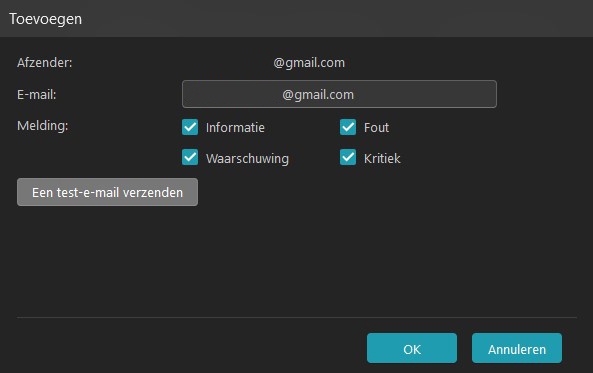
Als alle vier de opties aangevinkt worden krijgt men ook daadwerkelijk vier e-mails zodra er ingelogd wordt.
- Testmethode, prestaties en stroomverbruik
Met de testmethode ga ik overwegend in op de
netwerksnelheid en hoe deze wordt behaald.
In de NAS zitten twee harde schijven van 4 TB welke via Raid 0 aan elkaar zijn gekoppeld. De NAS zit via 2.5 GbE met een enkele Cat5E kabel aangesloten op een 10 GbE netwerk switch. De computer vanwaar ik een groot bestand naar de NAS upload heeft eveneens een 10 GbE netwerkadapter en zit ook op dezelfde 10 GbE switch aangesloten. De enige bottleneck is dan ook de 2.5 GbE poort van de NAS zelf. De upload gebeurt via Windows Verkenner.
Via deze instellingen werd de volgende snelheid behaald:
:strip_exif()/m/383141/1QKoF7DhRQpl2arEw9WitVaHFq7gFN32r2TaPpSgsQcVeO75AO.jpeg?f=620xauto)
Deze snelheid behaalde ik enkel met bovenstaande instellingen. Toen ik beide schijven via Raid 1 of JBOD met elkaar had verbonden, haalde ik niet de volledige 2.5 GbE snelheid. Nog steeds was de snelheid niet laag met gemiddeld zo'n 190 MB/s.
Update 25-10-2023 ook M.2 snelheid getest
Op een later tijdstip heb ik ook nog een M.2 SSD van Western Digital toegevoegd. Dit was de WD SN770 van 2TB. Dit is een PCI-E 4.0 NVME M.2 SSD welke schrijfsnelheden tot 5000 MB/s aankan. Onderstaande snelheden zijn zowel de snelheden van M.2 SSD naar beide HDD's in Raid 0 en andersom. Ik heb een schrijftest gedaan via Verkenner en intern in de NAS zelf. De schrijfsnelheden waren als volgt:
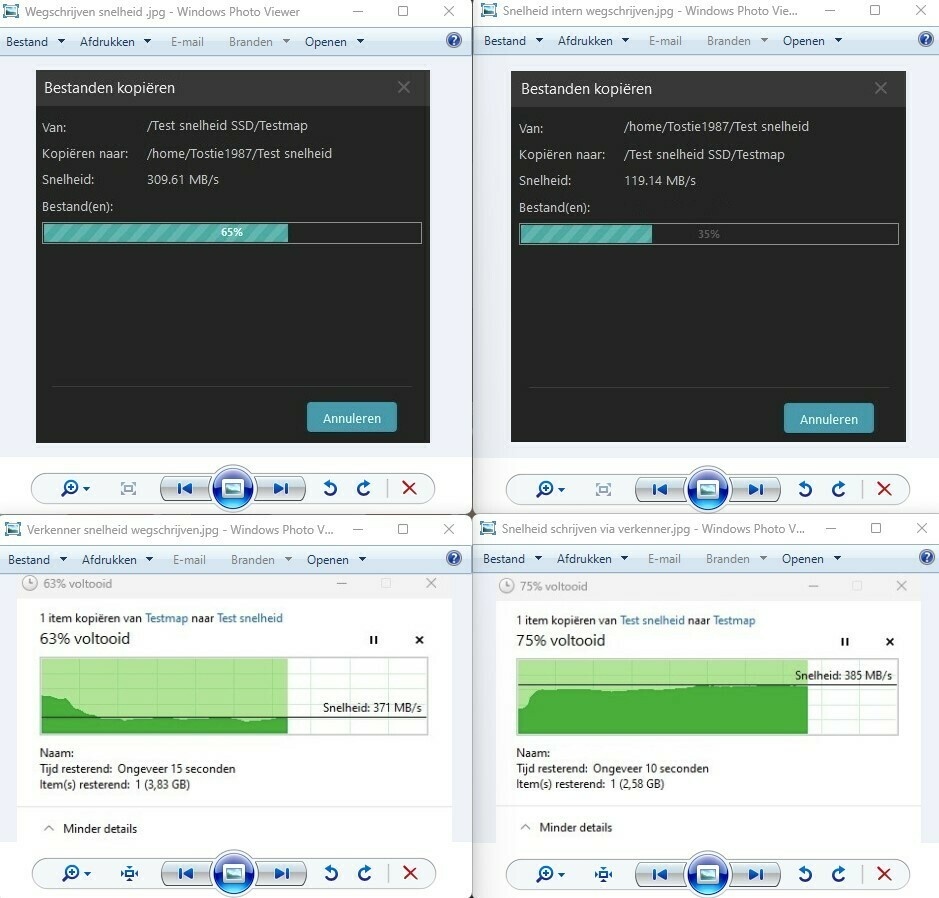
Zoals op bovenstaande afbeelding te zien is, zijn er vier tests gedaan. Bovenin de afbeelding zijn de twee interne schrijftests gedaan. Onderin de afbeelding staan de twee tests via Windows Verkenner. Wat mij opviel is dat het schrijven van zowel de SSD naar de HDD en andersom vrijwel even ging. Via de NAS zelf zag ik een grote daling in snelheid wanneer ik van de HDD's naar de SSD schrijf. Van de HDD's naar de SSD kreeg ik een snelheid van rond de 119 MB/s (het leek bijna alsof deze waren gelimiteerd door een 1 GbE netwerkadapter, wat in dit geval niet mogelijk is). Van de SSD naar de HDD's schrijven ging sneller met zo'n 309 MB/s. Het is blijkbaar het slimst om schrijven gewoon via Windows Verkenner te blijven doen. Niet alleen de snelheden zijn over het algemeen hoger, maar ook de snelheid van HDD's naar SSD is aanzienlijk hoger.
Hieronder nog twee afbeelding om te bewijzen dat er inderdaad twee volumes aanwezig zijn binnen de NAS en dat de map 'Test snelheid SSD' inderdaad op de tweede volumes (de M.2 SSD) staat.
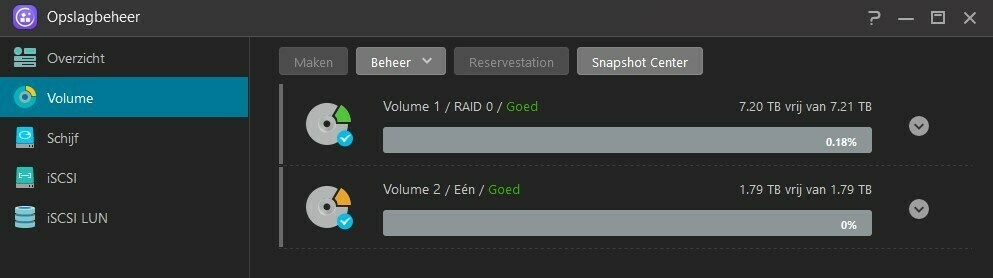
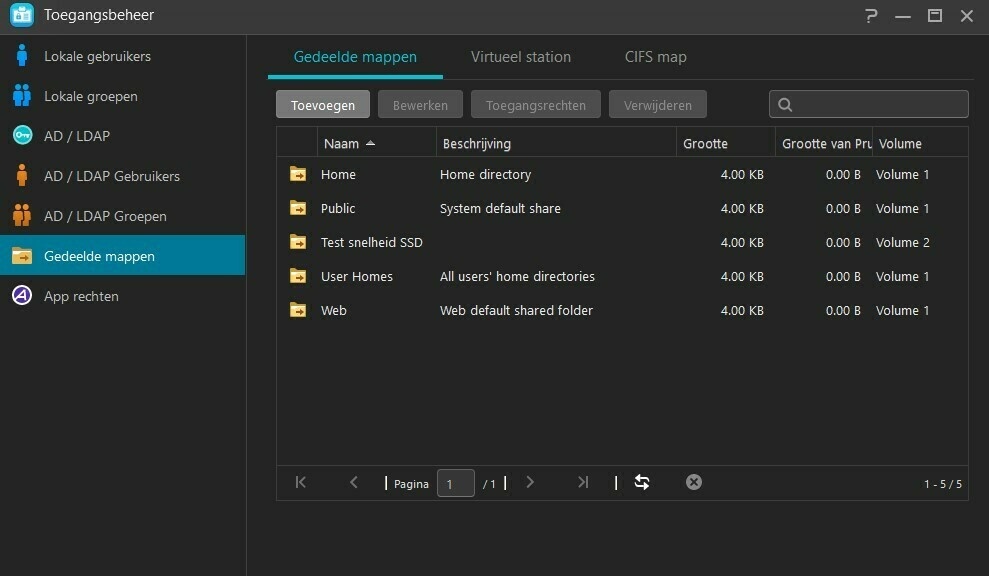
Dan het
stroomverbruik. Het stroomverbruik was ik iets minder van onder de indruk dan de rest van de NAS. Het stroomverbruik is getest toen er twee harde schijven in de NAS aanwezig waren. Dit waren de Synology HAT3300 HDD's. Beide schijven verbruiken zo'n 4 Watt in idle, dus 8 Watt in het geval van deze test. Het stroomverbruik van de NAS in 'idle' stand was gemiddeld 21 Watt. Bij data-overdracht met volledige saturatie van de 2.5 GbE verbinding was het stroomverbruik gemiddeld 25 Watt.
Bij een stroomprijs van €0,40 per kWh kost de NAS (als deze de gehele dag aanstaat) per dag €0.20 om enkel te laten draaien. Bij een jaar volledig aanstaan kost deze dan €74.
- Conclusie
Al met al was ik zeer onder de indruk van deze NAS. Deze Asustor AS5402T doet alles wat de andere grote merken ook kunnen op enkele kleine dingen na. Zie hiervoor de review hierboven.
De NAS voelt lekker snel aan dankzij de quad-core processor en de aanwezige 4 GB DDR4 RAM. Het geheugen is zelfs nog uitbreidbaar tot 16 GB. Door de dubbele 2.5 GbE ethernetpoorten, welke ook nog eens te verbinden zijn via link-aggregation, is de overdrachtssnelheid ook nog eens lekker hoog.
De mobiele apps zijn gemakkelijk in gebruik en de apps werken gewoon goed! Wat wel opviel is dat de mobiele apps het afspelen van .mkv bestanden niet ondersteunen en ook niet vragen naar een andere app. Als men dus .mkv bestanden af wil spelen op een mobiele telefoon of tablet dan moet dit via een app van een derde partij. Dit is omslachtig en het zou mooi zijn als Asustor dit in de toekomst met een software update weet te verhelpen. Het transcoderen kan daarentegen wel en op deze manier kan dus alsnog een filmbestand, wat origineel een .mkv bestand was, afgespeeld worden via de app.
Verder viel het wat hogere stroomverbruik op.
Voor een prijs van €390 (€390 bij de goedkoopste retailer, MSRP van Asustor is €429) koop je een zeer indrukwekkende NAS waar twee HDD's en wel vier SSD's in kunnen. Door de dubbele 2.5 GbE poorten, gaat data-overdracht ook nog eens lekker snel. Naast prima hardware levert Asustor ook nog eens 3 jaar garantie op de AS5402T. Het gehele pakket is geen slechte keuze en kan ik zeker aanraden.
:fill(white):strip_exif()/i/2005988846.jpeg?f=imagemediumplus)
:fill(white):strip_exif()/i/2005988846.jpeg?f=imagemediumplus)
:fill(white):strip_exif()/i/2005988846.jpeg?f=imagemediumplus)
:fill(white):strip_exif()/i/2005988848.jpeg?f=imagemediumplus)
:fill(white):strip_exif()/i/2005988850.jpeg?f=imagemediumplus)
:fill(white):strip_exif()/i/2005988852.jpeg?f=imagemediumplus)
:fill(white):strip_exif()/i/2005988854.jpeg?f=imagemediumplus)
:fill(white):strip_exif()/i/2005988856.jpeg?f=imagemediumplus)
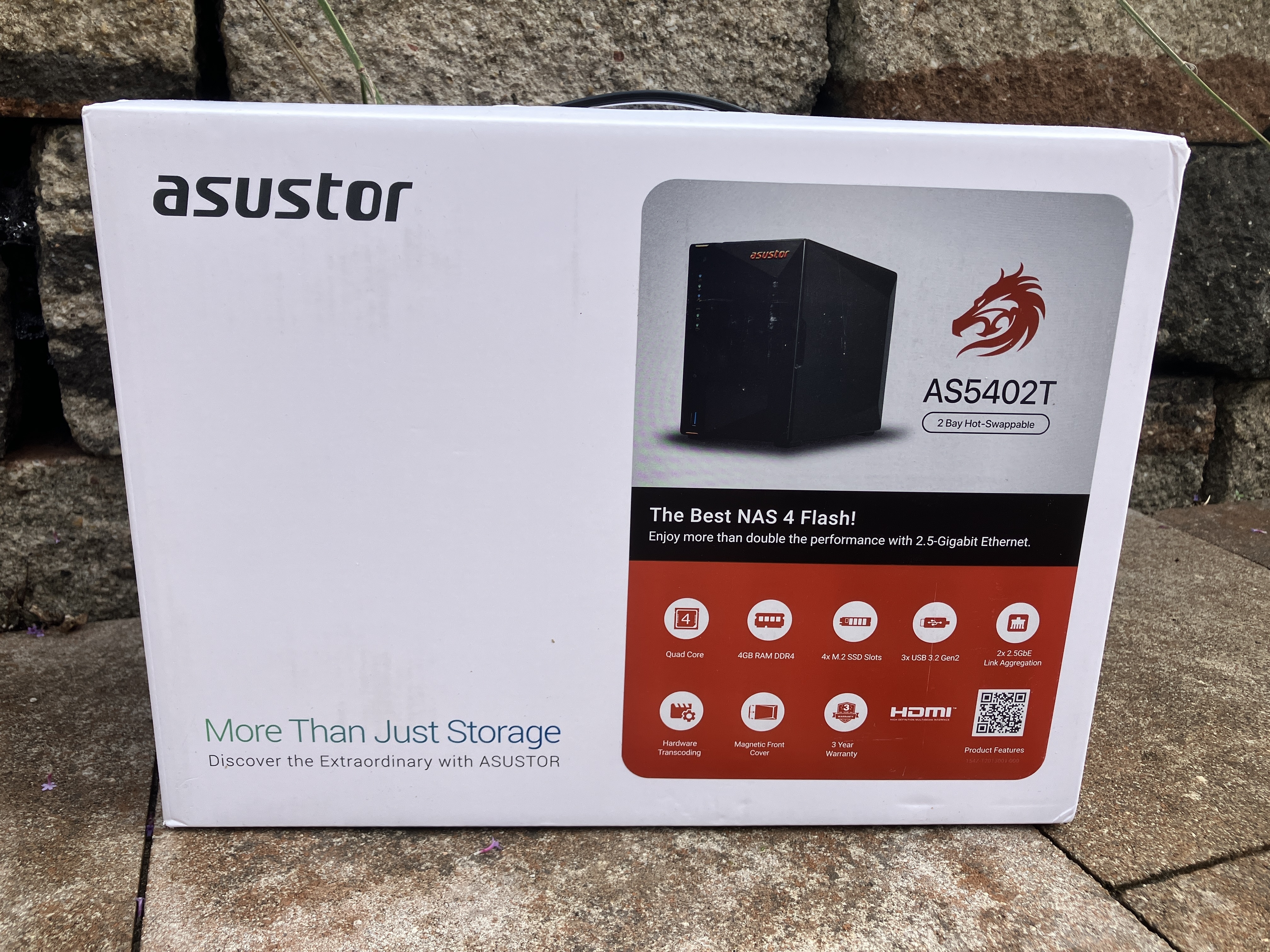
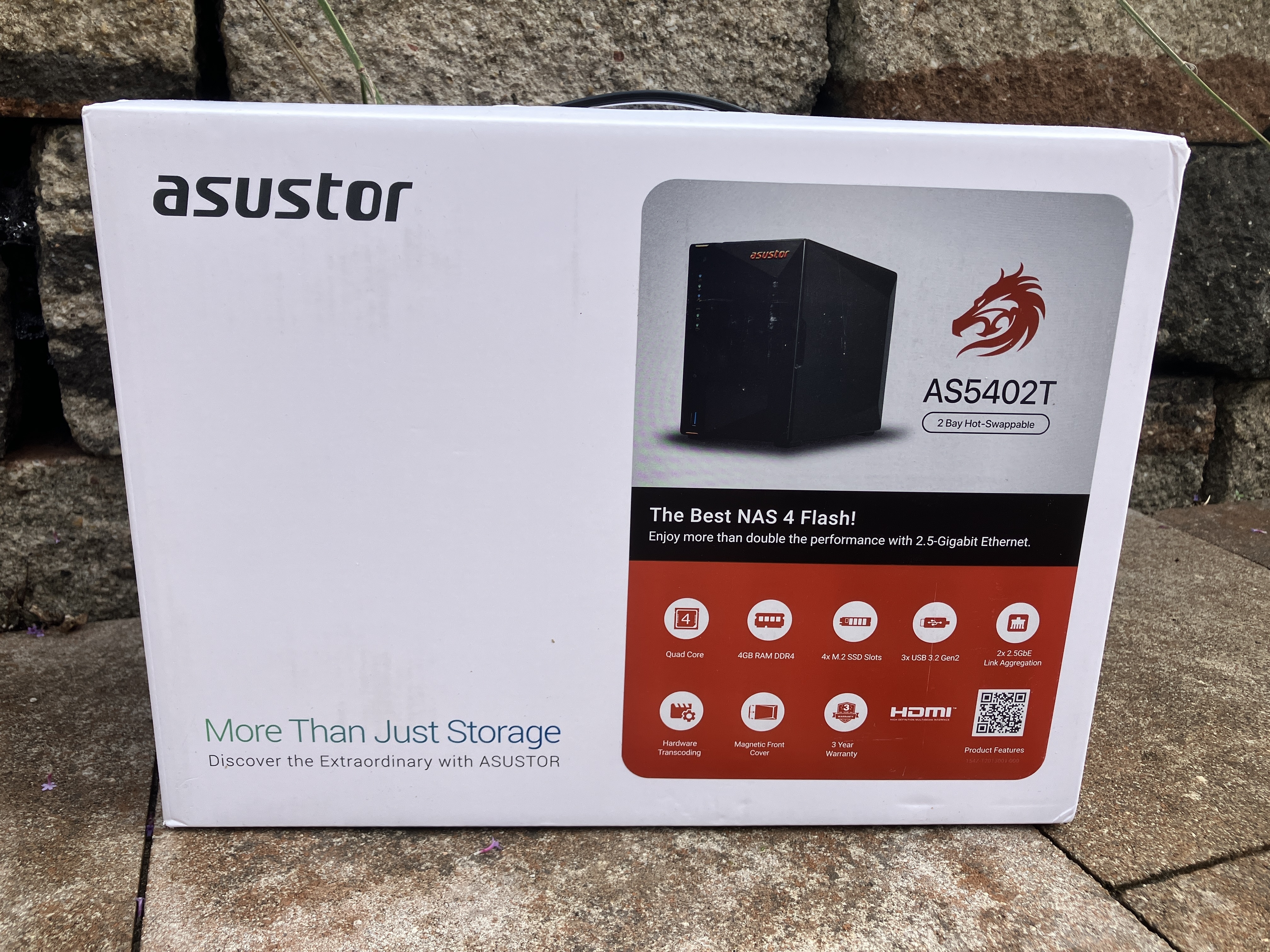



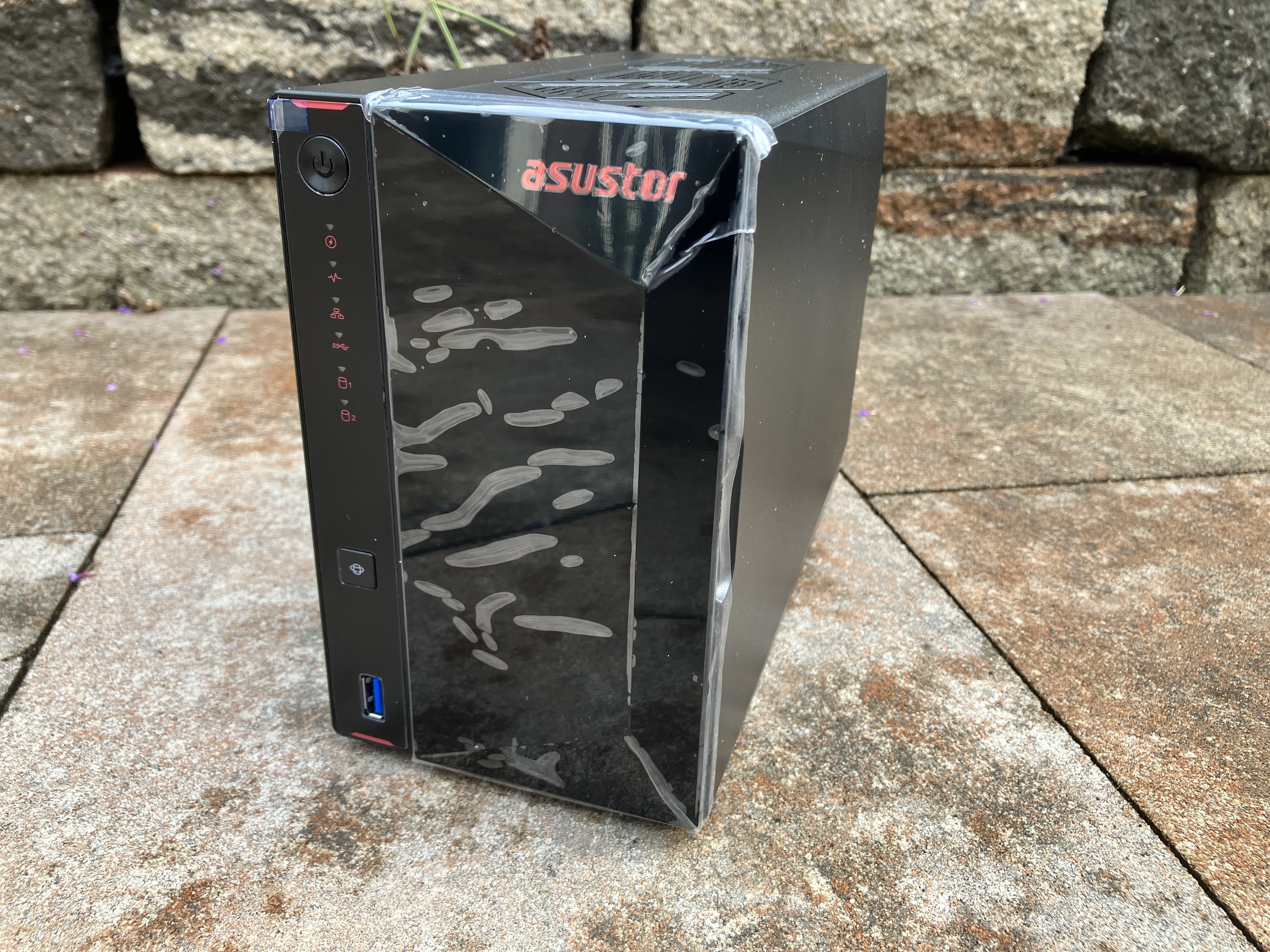


:strip_exif()/m/383141/1QVAN37rJAAveIvuJJNfK1lPaygABwzb6E3M5QacI8rxTN4bSM.jpeg?f=620xauto)


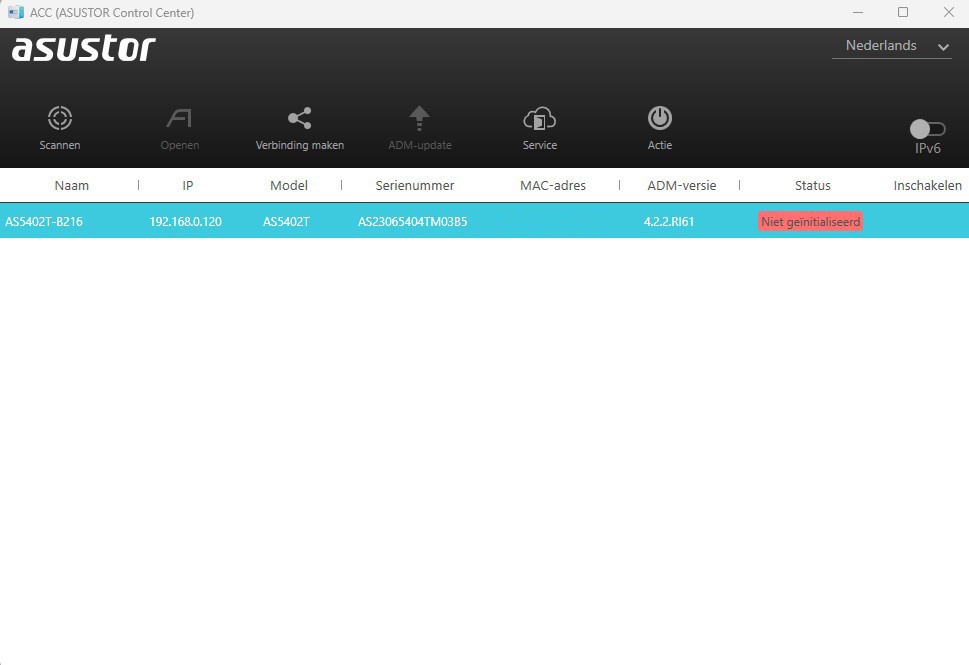
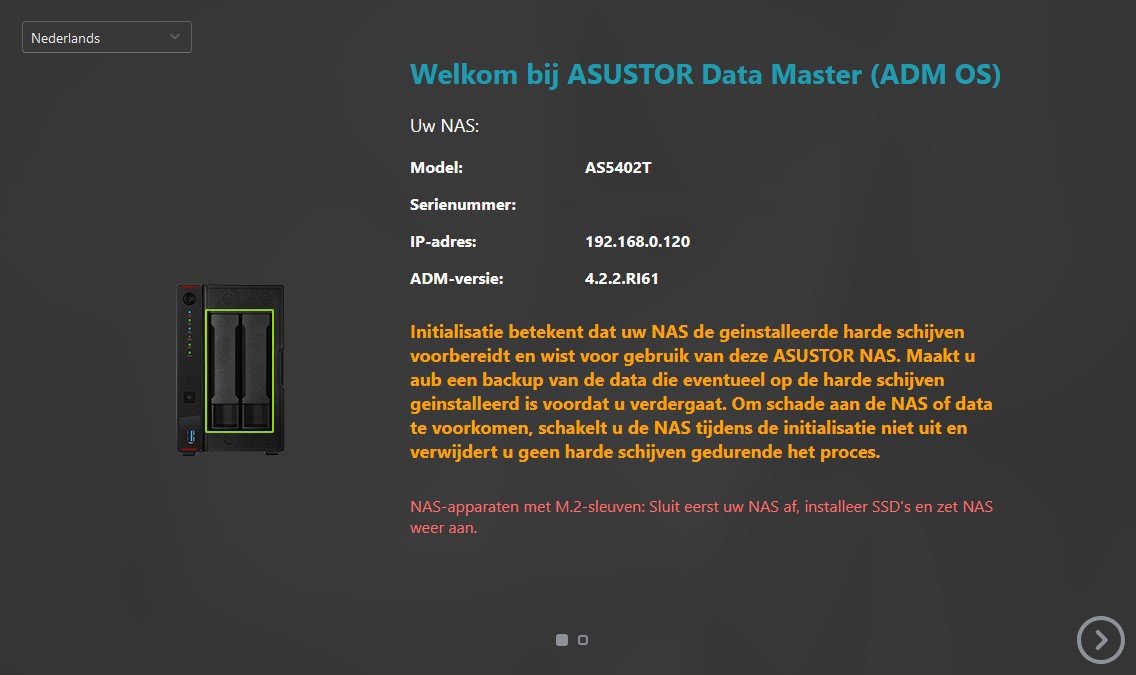
:strip_exif()/m/383141/1QKoF7DhRQpl2arEw9WitVaHFq7gFN32r2TaPpSgsQcVeO75AO.jpeg?f=620xauto)
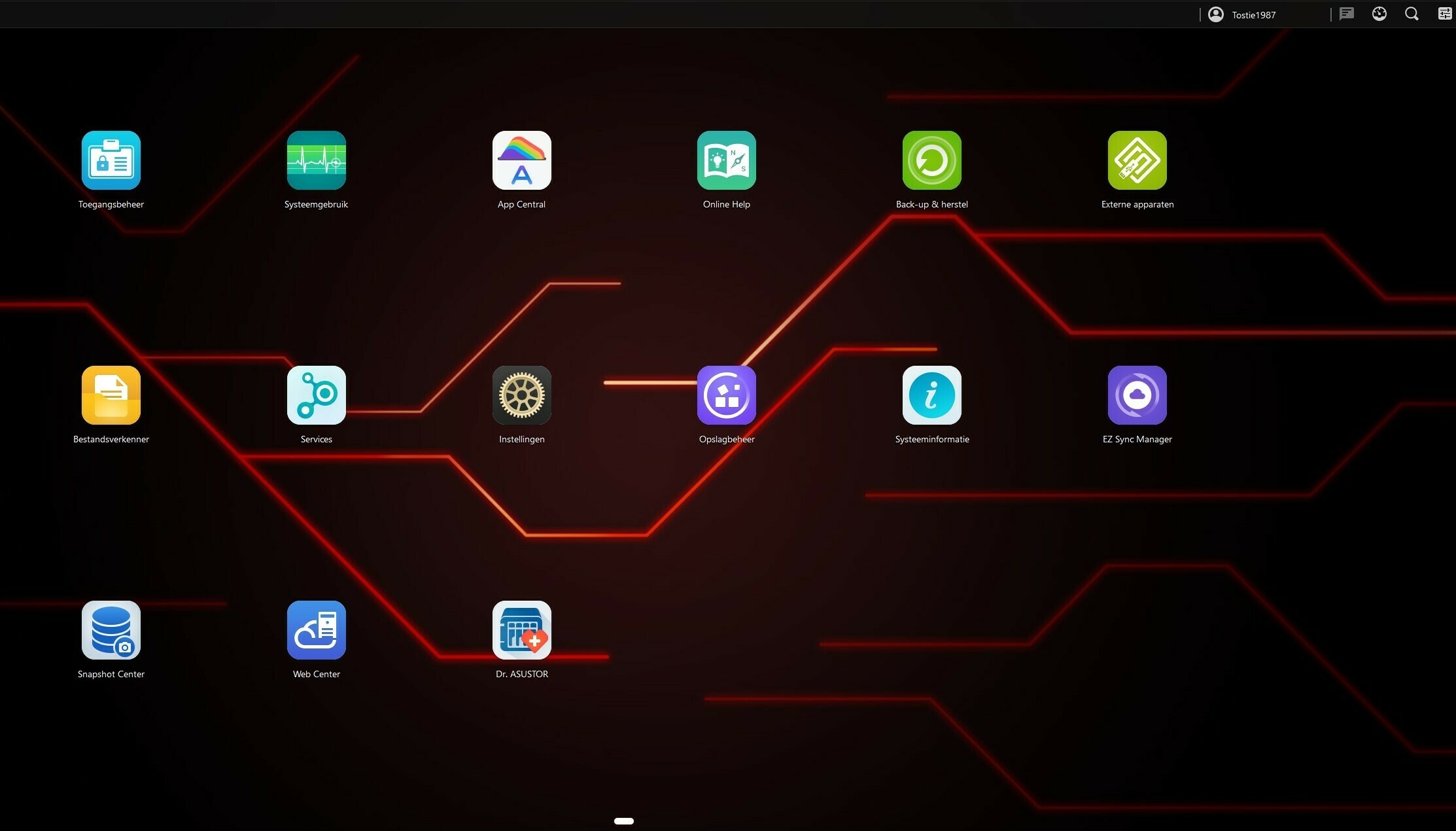
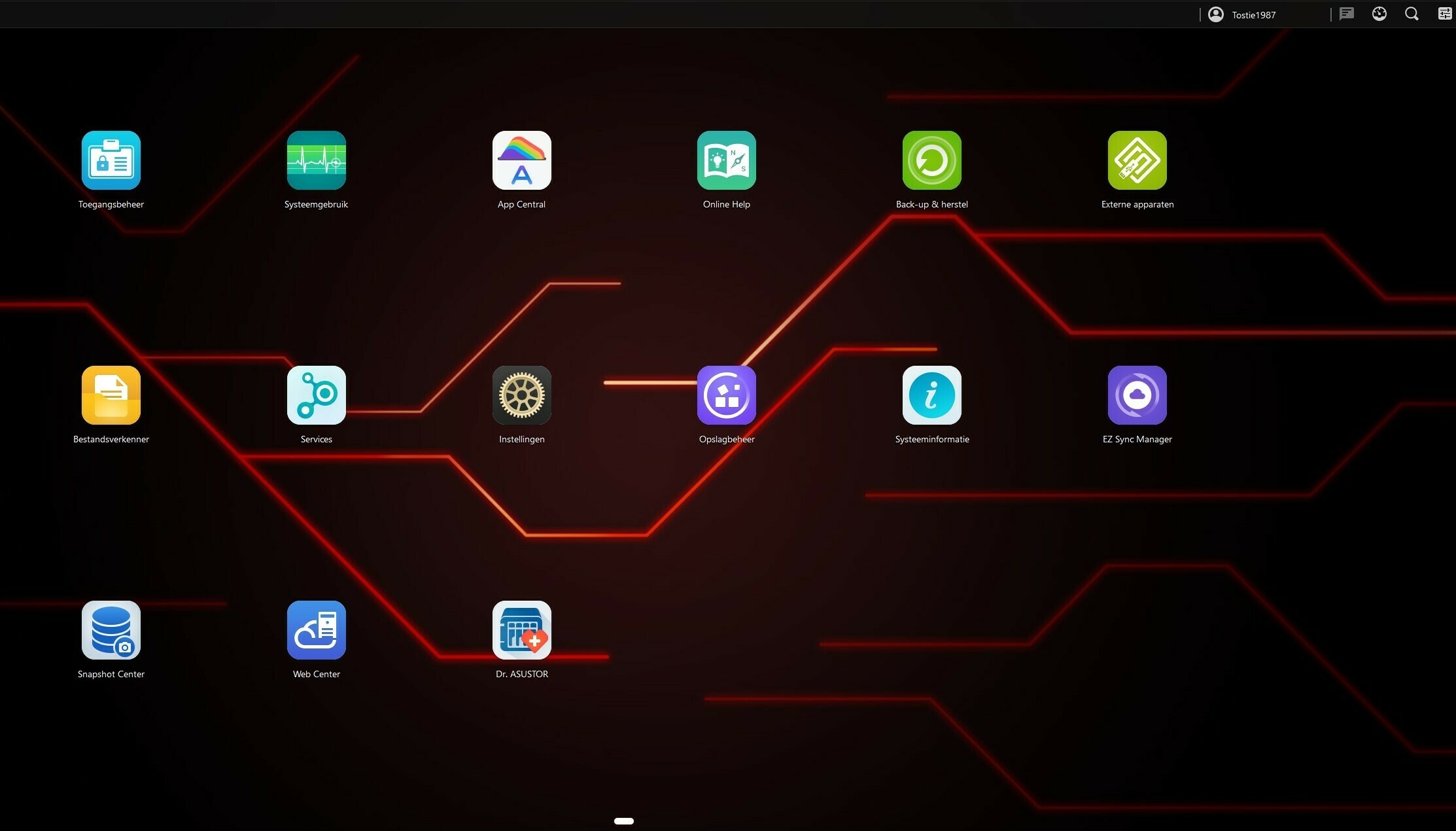
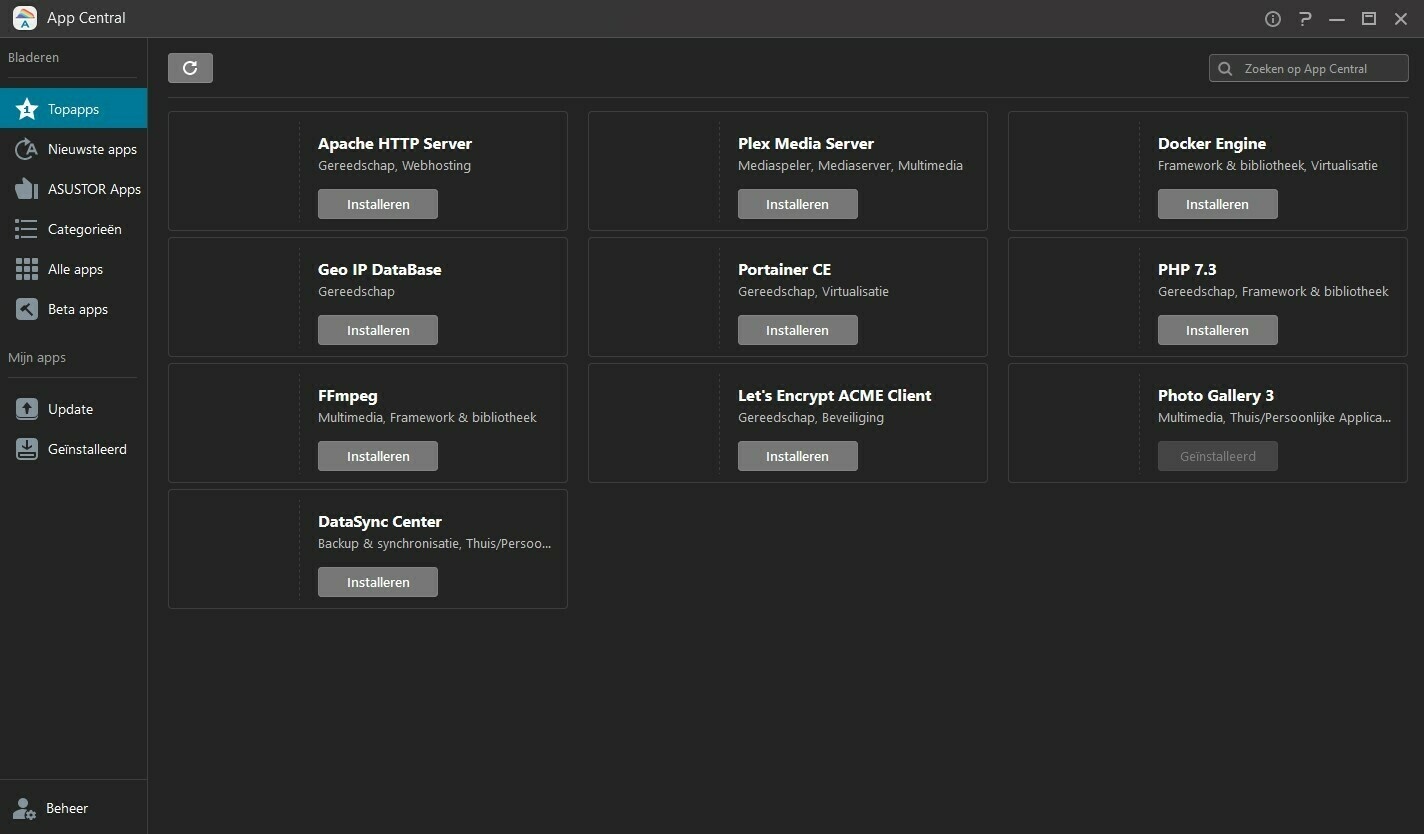
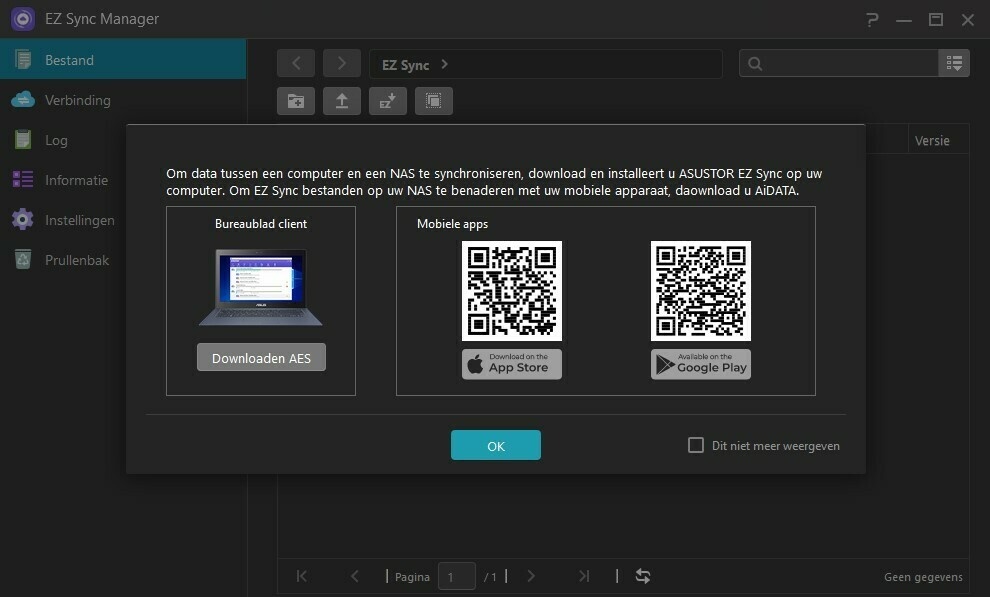
:strip_exif()/m/383141/1QKoF3Q6IqDwZE8yVLgRns5ORXldPEWKoH9r0FTYW5DoHb15Fp.jpeg?f=620xauto)
/m/383141/1QKoF6y7Dim80984r4NnFKMNxD8FM0Ufk0zE8epIO0SMHukNr6.png?f=620xauto)
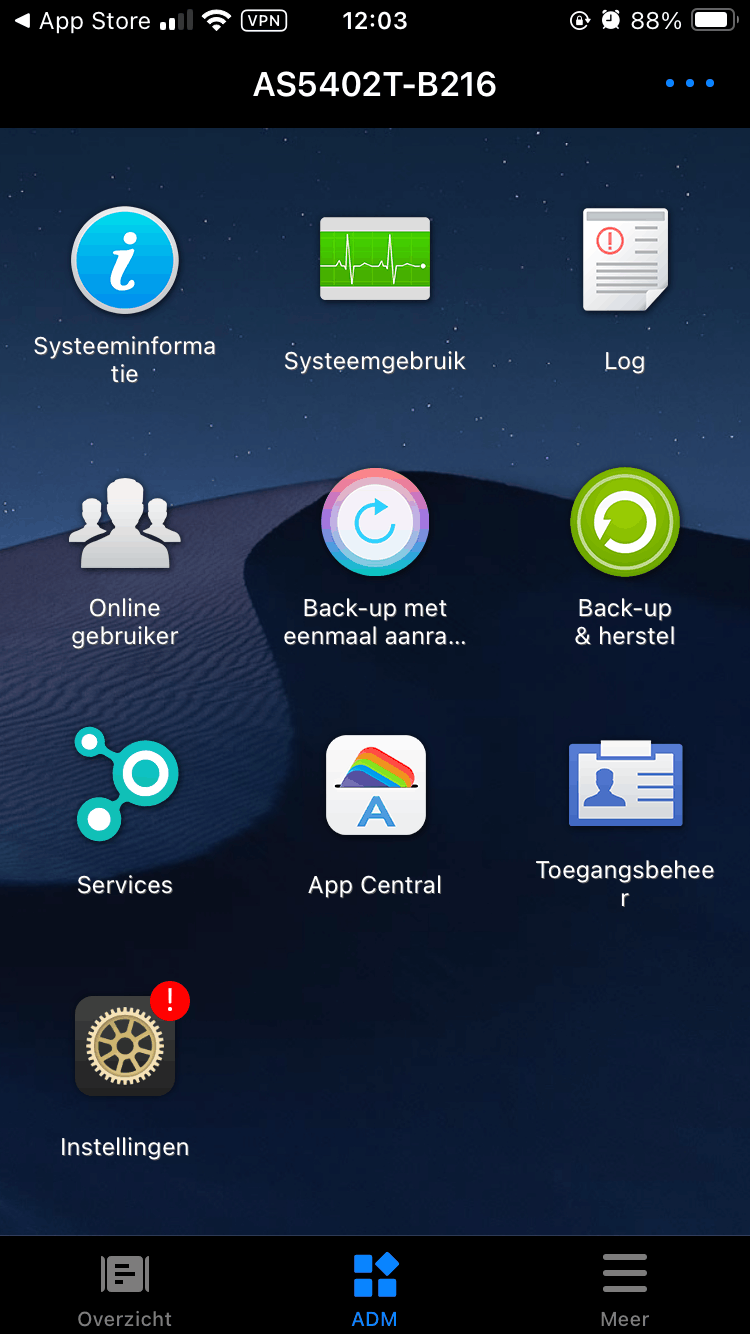
/m/383141/1QKQVtvL7p8RvX8diBZ7NeAQCKeXFENbVgerCuv3EiKjdA5Ma0.png?f=620xauto)
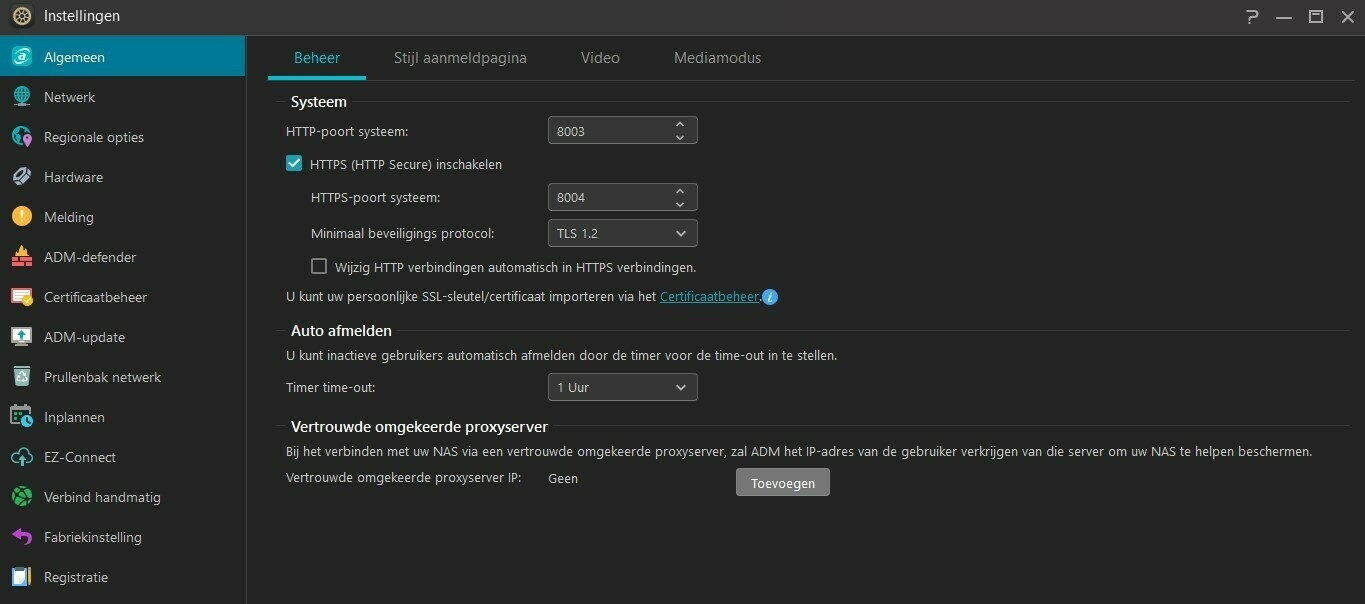
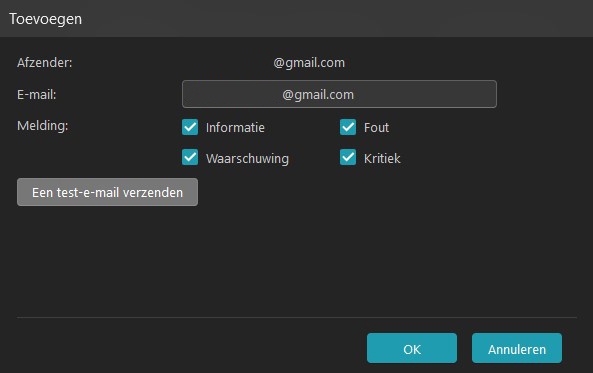
:strip_exif()/m/383141/1QKoF7DhRQpl2arEw9WitVaHFq7gFN32r2TaPpSgsQcVeO75AO.jpeg?f=620xauto)